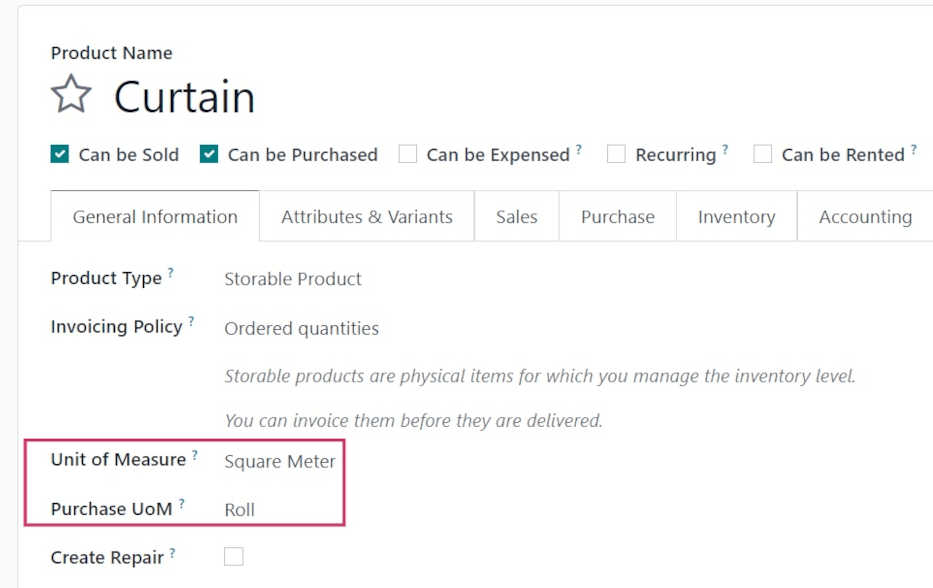Mua đơn vị đo lường¶
Khi bạn mua một sản phẩm, có thể xảy ra trường hợp nhà cung cấp của bạn sử dụng một đơn vị đo lường khác với khi sản phẩm được bán. Điều này có thể gây nhầm lẫn giữa đại diện bán hàng và đại diện mua hàng. Việc chuyển đổi các phép đo thủ công mỗi lần cũng tốn thời gian. Với Odoo, bạn có thể cấu hình sản phẩm của mình một lần và để Odoo xử lý việc chuyển đổi.
Hãy xem xét các ví dụ sau:
Bạn mua nước cam từ một nhà cung cấp ở Mỹ và họ sử dụng gallon. Tuy nhiên, khách hàng của bạn là người châu Âu và sử dụng lít.
Bạn mua rèm từ một nhà cung cấp dưới dạng cuộn và bạn bán từng cuộn cho khách hàng theo mét vuông.
Cho phép các đơn vị đo lường¶
Mở ứng dụng Sales và đi tới . Trong Product Catalog, bật Units of Measure.
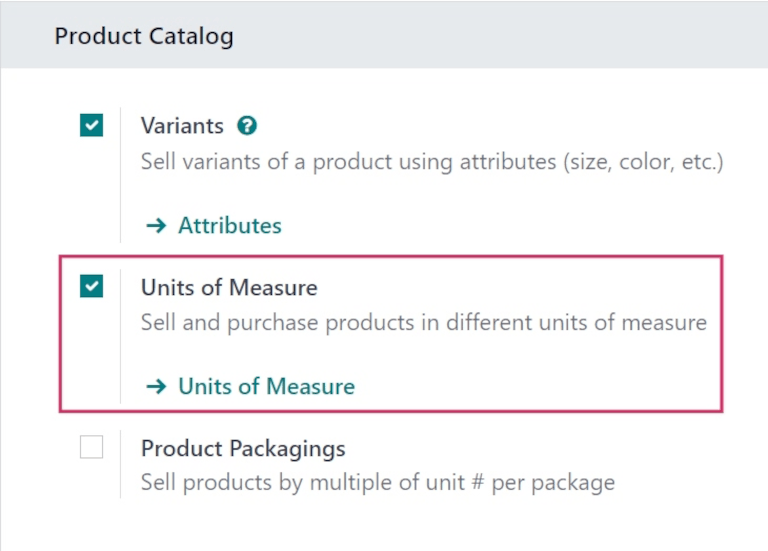
Chỉ định đơn vị đo lường bán hàng và mua hàng¶
Đơn vị đo lường chuẩn¶
Nhiều đơn vị đo lường có sẵn theo mặc định trong cơ sở dữ liệu của bạn. Mỗi đơn vị thuộc về một trong năm loại đơn vị đo lường được cấu hình sẵn: Chiều dài/Khoảng cách, Đơn vị, Thể tích, Trọng lượng và Thời gian làm việc.
Mẹo
Bạn có thể tạo đơn vị đo lường và danh mục đơn vị đo lường mới (xem phần tiếp theo).
Để chỉ định các đơn vị đo lường khác nhau cho bán hàng và mua hàng, hãy mở ứng dụng Mua hàng và đi tới :menuselection: Sản phẩm --> Sản phẩm. Tạo một sản phẩm hoặc chọn một sản phẩm hiện có. Trong tab Thông tin chung của sản phẩm, trước tiên hãy chọn Đơn vị đo lường để sử dụng cho bán hàng (cũng như cho các ứng dụng khác như hàng tồn kho). Sau đó, chọn Đơn vị đo lường mua hàng để sử dụng cho mua hàng.
Quay lại ví dụ đầu tiên, nếu bạn mua nước cam từ nhà cung cấp theo đơn vị gallon và bán cho khách hàng theo đơn vị lít, trước tiên hãy chọn L (lít) làm Đơn vị đo lường và gal (Mỹ) (gallon) làm Đơn vị đo lường khi mua, sau đó nhấp vào Lưu.
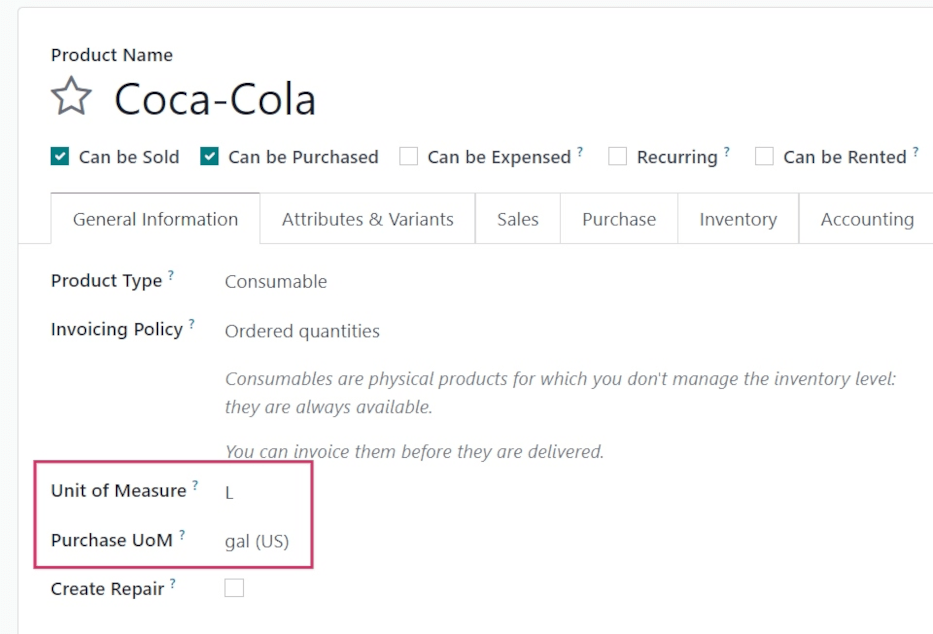
Tạo đơn vị đo lường mới và danh mục đơn vị đo lường¶
Đôi khi bạn cần tạo đơn vị và danh mục riêng, vì đơn vị đo không được cấu hình sẵn trong Odoo hoặc vì các đơn vị không liên quan đến nhau (ví dụ: kilôgam và cm).
Nếu bạn lấy ví dụ thứ hai, khi bạn mua rèm từ một nhà cung cấp theo dạng cuộn và bạn bán những cuộn rèm theo đơn vị mét vuông, bạn cần tạo một Danh mục Đơn vị đo lường mới để liên hệ cả hai đơn vị đo lường.
Để thực hiện, hãy vào . Nhấp vào Create và đặt tên cho danh mục.
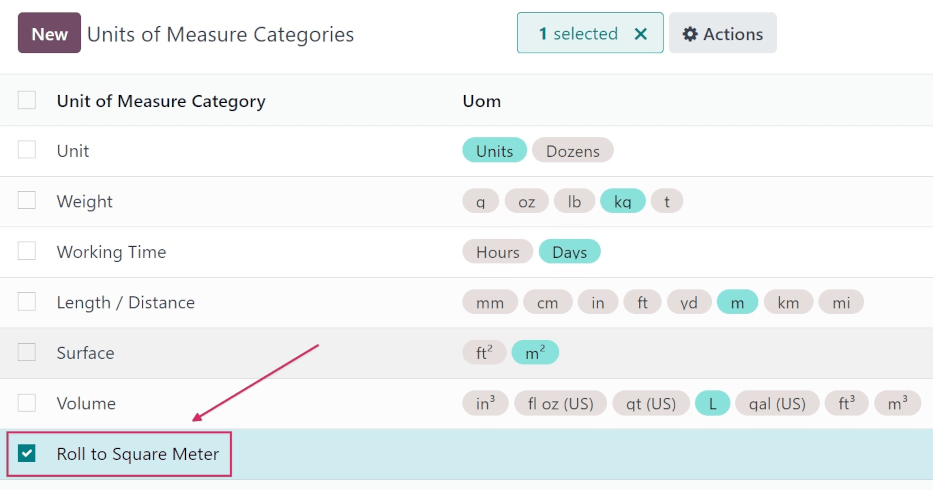
Bước tiếp theo là tạo hai đơn vị đo lường. Để thực hiện, hãy nhấp vào trường Unit of Measure Category và nhập tên cho danh mục. Sau đó, trong tab Units of Measure, hãy nhấp vào Add a line.
Đầu tiên, tạo đơn vị đo lường được sử dụng làm điểm tham chiếu để chuyển đổi sang các đơn vị đo lường khác bên trong danh mục. Đặt tên cho đơn vị và chọn danh mục đơn vị đo lường mà bạn vừa tạo. Đối với Loại, hãy chọn Đơn vị đo lường tham chiếu cho loại danh mục này. Nhập Độ chính xác làm tròn mà bạn muốn sử dụng. Số lượng được Odoo tính toán luôn là bội số của giá trị này.
Trong ví dụ này, vì bạn không thể mua ít hơn 1 cuộn và không sử dụng phân số của một cuộn làm đơn vị đo lường, bạn có thể nhập 1.
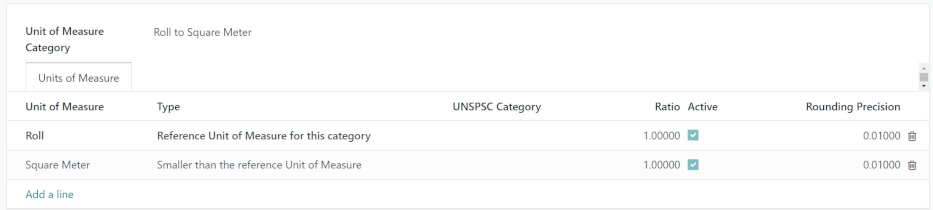
Ghi chú
Nếu bạn sử dụng Độ chính xác làm tròn thấp hơn 0,01, một thông báo cảnh báo có thể xuất hiện nêu rằng nó cao hơn Độ chính xác thập phân và có thể gây ra sự không nhất quán. Nếu bạn muốn sử dụng Độ chính xác làm tròn thấp hơn 0,01, trước tiên hãy kích hoạt chế độ developer<developer-mode> `, sau đó vào :menuselection:`Settings --> Technical --> Database Structure --> Decimal Accuracy, chọn Product Unit of Measure và chỉnh sửa Digits cho phù hợp. Ví dụ, nếu bạn muốn sử dụng độ chính xác làm tròn là 0,00001, hãy đặt Digits thành 5.
Tiếp theo, tạo một đơn vị đo lường thứ hai, đặt tên cho nó và chọn cùng loại đơn vị đo lường với đơn vị tham chiếu của bạn. Với Loại, hãy chọn Nhỏ hơn hoặc Lớn hơn Đơn vị đo lường tham chiếu, tùy thuộc vào tình huống của bạn.
Vì cuộn rèm có diện tích bằng 100 mét vuông nên bạn nên chọn Nhỏ hơn.
Tiếp theo, bạn cần nhập Tỷ lệ giữa đơn vị tham chiếu của bạn và đơn vị thứ hai. Nếu đơn vị thứ hai nhỏ hơn, Tỷ lệ phải lớn hơn 1. Nếu đơn vị thứ hai lớn hơn, tỷ lệ phải nhỏ hơn 1.
Đối với rèm cuốn, tỷ lệ nên được đặt ở mức 100.
Bây giờ bạn có thể cấu hình sản phẩm của mình giống như khi sử dụng đơn vị đo lường tiêu chuẩn của Odoo.